- Можда добијете Погрешка ВЛАН Аутоцонфиг приликом надоградње на новију верзију ОС-а на рачунару.
- Пратећи доњи водич, могли бисте сами да решите проблем.
- Коју год другу грешку на рачунару могли добити, вероватно смо је покрили у Чвориште за решавање проблема.
- Погледајте Страница Виндовс 10 за слично корисне водиче и препоруке.
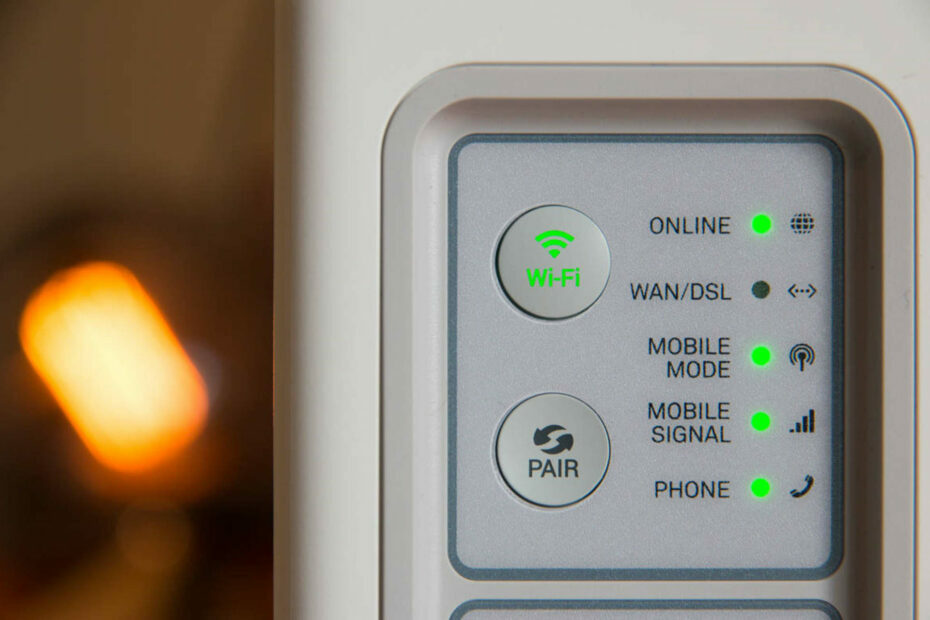
- Преузмите алатку за поправак рачунара Ресторо који долази са патентираним технологијама (патент доступан овде).
- Кликните Покрените скенирање да бисте пронашли проблеме са Виндовсом који би могли да узрокују проблеме са рачунаром.
- Кликните Поправи све да бисте решили проблеме који утичу на сигурност и перформансе рачунара
- Ресторо је преузео 0 читаоци овог месеца.
Чини се да је порука о грешци Услуга ВЛАН АутоЦонфиг не ради (грешка 1067) углавном се догађа корисницима који су своје оперативне системе надоградили на Виндовс 8.1 или Виндовс 10.
Имамо неколико подешавања и заобилазних решења која можете следити како бисте исправили ову грешку на свом бежична мрежа мрежу у најкраћем могућем року.
Прво ћемо прво покушати да ажурирамо ваше ВЛАН управљачке програме јер су они први који узрокују проблеме приликом надоградње на Виндовс 8.1 или Виндовс 10.
Тада ћемо прилагодити мрежне поставке које тренутно имате у оперативном систему Виндовс и видећемо како даље иде.
Зато следите упутства у наставку, узимајући један по један корак.
Како да поправим грешку ВЛАН АутоЦонфиг Сервице (влансвц)?
- Деинсталирајте ВЛАН адаптер
- Ресетујте ИП / ТЦП
- Подесите ВЛАН Аутоцонфиг на Аутоматиц
- Покрените СФЦ команду
- Провери ажурирања
- Користите Систем Ресторе
- Покрените алатку за решавање проблема са мрежом
- Поново инсталирајте свој ОС
- Додатна решења
1. Деинсталирајте ВЛАН адаптер
- Тип Менаџер уређаја у траци за претрагу почетне странице и отворите је.
- Иди на Мрежни адаптери листа.

- Кликните десним тастером миша на ВЛАН адаптер и деинсталирајте га.
- Идите на веб локацију произвођача и инсталирајте најновију верзију управљачког програма која одговара вашем систему Виндовс 8.1 или Виндовс 10.

Алтернативно, топло препоручујемо употребу независних независних алата као што је ДриверФик да бисте преузели и ажурирали све застареле управљачке програме на рачунару.
Једном инсталиран, софтвер ће безбедно скенирати ваш рачунар и обавестити вас о свим застарелим, оштећеним или недостајућим управљачким програмима, тако да можете предузети потребне радње.
Важан детаљ је да ће вам ДриверФик помоћи да избегнете трајну штету и губитак датотека узроковане преузимањем и инсталирањем погрешне верзије управљачког програма.
- Кликните на дугме испод да бисте преузели алат.
- Инсталирајте и покрените програм.
- Потражите застареле и недостајуће управљачке програме уређаја.
- КликнитеАжурирајте своје управљачке програме одмах дугме када се скенирање заврши.
- Пратите упутства на екрану да бисте инсталирали сваки управљачки програм.

ДриверФик
Избегавајте грешке у бежичној мрежи и одржавајте и активирајте подешавања везе ажурирањем свих управљачких програма помоћу ДриверФик-а.
Посетите сајт
2. Ресетујте ИП / ТЦП
- Тип Командна линија (админ) у траку за претрагу и отворите је.
- Напишите следећу команду и притисните Ентер:
нетсх винсоцк ресет каталог
- Затим напишите следећу команду и притисните Ентер:
нетсх инт ип ресет ресет.лог хит - Сада ћете морати поново покренути оперативни систем Виндовс 8.1 или Виндовс 10.
- Проверите и видите да ли се можете повезати са бежичном мрежом.
Покрените скенирање система да бисте открили потенцијалне грешке

Преузмите Ресторо
Алат за поправак рачунара

Кликните Покрените скенирање да бисте пронашли проблеме са Виндовсом.

Кликните Поправи све да реши проблеме са патентираним технологијама.
Покрените скенирање рачунара помоћу алатке за обнављање система Ресторо да бисте пронашли грешке које узрокују сигурносне проблеме и успоравање. По завршетку скенирања, поступак поправке ће оштећене датотеке заменити новим Виндовс датотекама и компонентама.
ВЛАНСВЦ се зауставља? Ево како да исправите ову грешку заувек
3. Подесите ВЛАН Аутоцонфиг на Аутоматиц
- У прозор Старт, напишите следеће: услуге.мсц и отворите апликацију.
- Потражите десну плочу у овом прозору ВЛАН Аутоцонфиг.
- Кликните десним тастером миша или задржите тапкање на функцији ВЛАН Аутоцонфиг.
- Кликните левим тастером миша или додирните Својства за ВЛАН Аутоцонфиг опција.

- Кликните или додирните Генерал.
- Надесно од Тип покретања, кликните на падајући мени и изаберите Аутоматски одлика.

- Кликните или додирните Почетак, онда на Применити и У реду.
- Затворите све прозоре које сте до сада отворили и поново покрените уређај.
- Проверите да ли је бежична веза поново покренута.
4. Покрените СФЦ команду
- Отвори Команда Упит (админ) као што је поменуто раније.
- Напишите следеће и притисните Ентер:
сфц / сцаннов
- Нека систем за проверу датотека заврши поступак.
- Поново покрените систем и проверите да ли и даље имате овај проблем.
Белешка: Понекад се поступак скенирања изненада заустави. Вршење обнављања система треба да помогне.
5. Провери ажурирања
- Напишите Ажурирања у траку за претрагу и отворите наменски мени.
- притисните Провери ажурирања дугме.

- Сада ћете морати да инсталирате све доступне исправке за свој уређај.
- Поново покрените рачунар и проверите да ли ваша бежична мрежа сада ради за вас.
6. Користите Систем Ресторе
- Тип Контролна табла у пољу за претрагу почетног екрана.
- У горњем десном углу откуцајте Опоравак.
- Кликните на Отворите Систем Ресторе одлика.

- Следите упутства на екрану да бисте завршили враћање система и довели оперативни систем у ранији тренутак и решили проблем са Влан-ом.
Белешка: Подсећања ради, увек треба да направите резервну копију датотека пре него што започнете овај одређени корак.
7. Покрените алатку за решавање проблема са мрежом
- ИзаберитеКонтролна табла, тип решавање проблема, и изаберите Решавање проблема.
- Иди наМрежа и Интернет.
- ИзаберитеИнтернет везе.
- КликнитеНапредни, ондаПокрени као администратор.

- притиснитеСледећидугме за покретање алата за решавање проблема. Следите упутства на екрану да бисте решили проблем.
8. Поново инсталирајте свој ОС

У крајњем случају, потребно је да потпуно деинсталирате и поново инсталирајте оперативни систем Виндовс 8.1 или Виндовс 10.
Ово се препоручује само ако горњи кораци нису решили проблем Грешка 1067 Услуга ВЛАН АутоЦонфиг не ради поруку.
9. Додатна решења
Ако се проблем настави, можете и покушати вратите мрежне управљачке програме а затим онемогућите антивирусну заштиту и заштиту заштитног зида.
Понекад вам антивирус може блокирати Интернет везу, а онемогућавање вам може помоћи да брзо решите овај проблем.
Ово је неколико метода које вам могу помоћи у вези са бежичном функцијом на рачунару. Ако имате било каквих других питања везаних за овај чланак или знате друга решења, користите одељак за коментаре у наставку.
 Још увек имате проблема?Поправите их помоћу овог алата:
Још увек имате проблема?Поправите их помоћу овог алата:
- Преузмите овај алат за поправак рачунара оцењено одличним на ТрустПилот.цом (преузимање почиње на овој страници).
- Кликните Покрените скенирање да бисте пронашли проблеме са Виндовсом који би могли да узрокују проблеме са рачунаром.
- Кликните Поправи све да реши проблеме са патентираним технологијама (Ексклузивни попуст за наше читаоце).
Ресторо је преузео 0 читаоци овог месеца.


